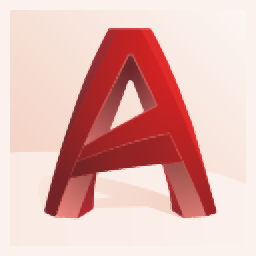
AutoCAD LT 2014 32&64bit
附安装教程大小:2202 MB 更新:2023/03/23
类别:3D/CAD软件系统:WinXP, Win7, Win8, Win10, WinAll
分类分类
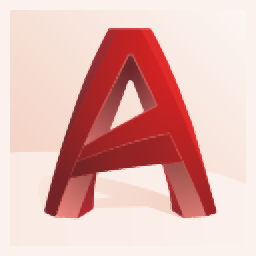
大小:2202 MB 更新:2023/03/23
类别:3D/CAD软件系统:WinXP, Win7, Win8, Win10, WinAll
AutoCAD LT 2014是由Autodesk公司推出的一款符合行业标准的专业二维绘图工具,为了给广大用户提供最佳的设计效果,新版本对插入功能模块进行了重新设计,优化该对话框主要是为因为它在工作流程块中提供更好的视觉预览,以便于用户插入块;除此之外,程序中的调色板提高了查找和插入多个块的效率,包括新的重复放置选项,这可以为用户节省设计步骤,新块调色板中的主要功能有助于从最近使用的列表或指定的图形中有效地指定和插入块;新增的三个选项卡提供对以下内容的访问:当前图形选项卡以图标或列表的形式显示当前图形中的所有块定义,无论当前图形如何,最近选项卡都会显示所有最近插入的块,这些在图纸和会话之间持续存在;用户可以通过右键单击并从最近列表中删除从该选项卡中删除块;其他图形选项卡提供了一种导航到文件夹的方法,用户可以从中选择要作为块插入的图形或从这些图形中定义的块中进行选择,这些图纸和块也在图纸和会话之间持续存在;调色板的顶部包括几个控件,包括用于将通配符过滤器应用于块名称的字段,以及用于不同缩略图大小和列表样式的多个选项。便捷又实用,需要的用户可以下载体验
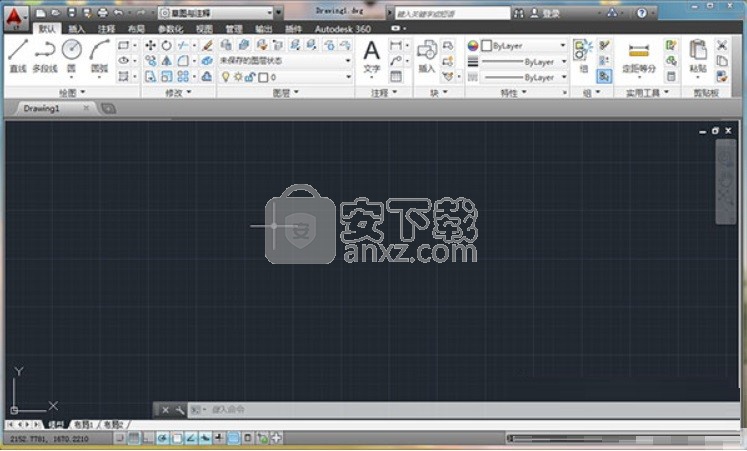
1、使用易于使用的绘图工具创建精确的2D图纸
2、AutoCADLT是计算机辅助设计(CAD)软件,建筑师,工程师,建筑专业人员和设计师依靠这些软件生成2D图纸和文档。
3、使用2D几何图形设计,绘制和记录文档
4、访问一整套编辑,设计和注释工具
5、在直观的用户界面中快速工作
6、使用随附的AutoCAD Web应用程序随处工作
7、在任何计算机上的Web浏览器中进行设计和草拟
8、在简化的用户界面中查看,编辑,注释和创建CAD绘图
9、登录并开始工作 - 无需安装软件
10、使用随附的AutoCAD移动应用程序随时使用AutoCAD
11、随身携带AutoCAD的强大功能 - 甚至离线
12、实时查看,编辑,注释和创建CAD绘图
13、适用于任何移动设备,包括智能手机或平板电脑
1、为命令行搜索添加了更多选项。新增功能包括自动更正和同义词搜索,你可以在管理选项卡上添加自己的自动更正同义词条目。
2、可以通过Autodesk 360模块联机共享和访问文档。设计提要可用来为图形添加消息或图像。将其分享给自己的同事或用户。
3、添加了大量的绘图增加功能,包括在绘图时通过按CTRL键切换方向,即可轻松的以任意方向创建圆弧等功能。
4、还可以使用圆角还倒角命令来闭合和开放多段线。
5、可以使用图层管理器的快捷菜单合并选定的图层。
6、可以快速的将外部参照设置为附着或覆盖。或更改它们的路径类型。
注:小编在压缩包里给大家提供了32位和64位的安装包,大家根据需要解压安装哦!
1、通过推本网站荐的下载地址即可下载到对应的程序安装包,(包括32位和64位)解压后,即可根据自己的需要点击进行安装
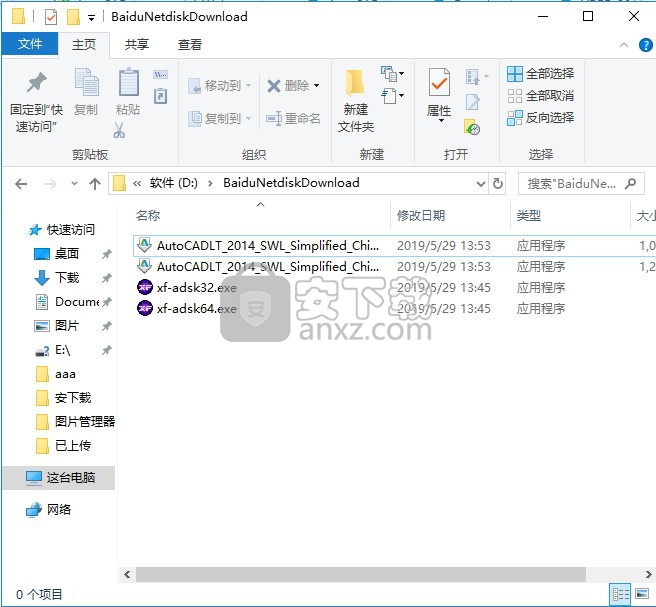
2、弹出一个新的程序解压界面,点击浏览按钮即可更改解压路径
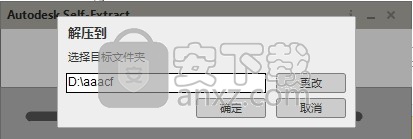
3、弹出加载进度条条界面,需要等待一会儿,程序数据解压界面
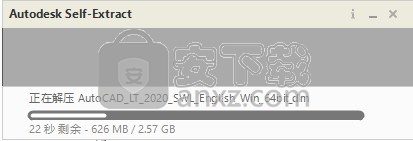
4、弹出程序安装向导,点击安装按钮直接进入下一安装界面
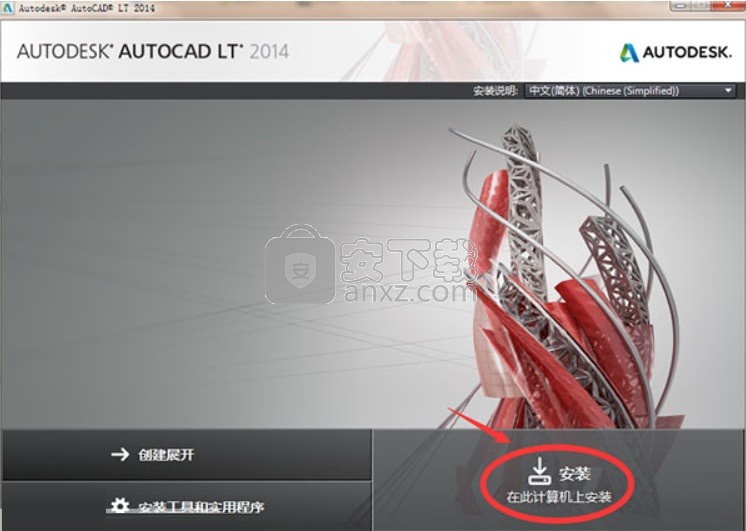
5、弹出程序安装许可协议同意界面,勾选我同意按钮,点击下一步按钮
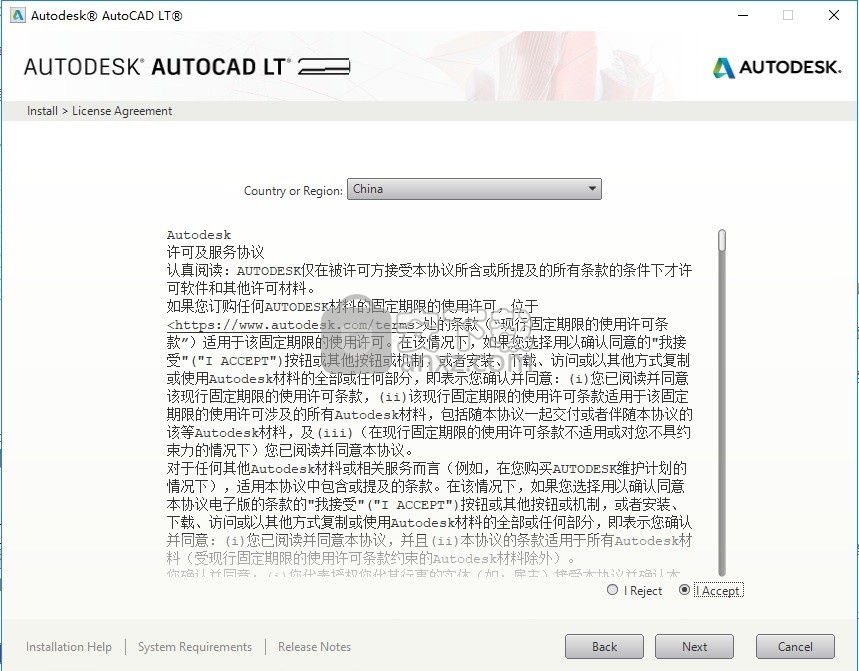
6、点击浏览按钮可以修改应用程序安装路径,由于程序安装内存过大,建议更改到其他磁盘
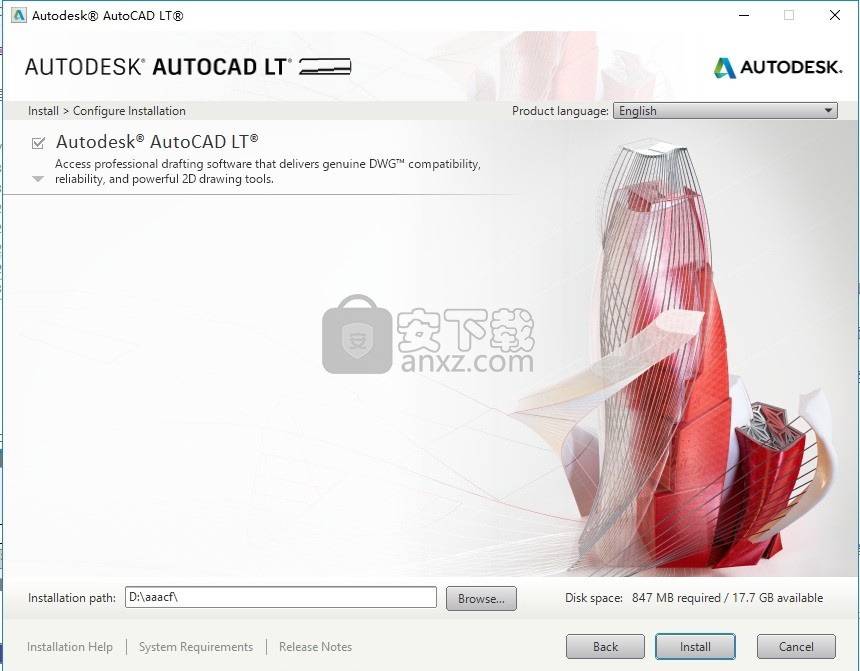

8、等待应用程序安装完成,程序过大,需要等待一会儿,可以放松一下,注意保护眼镜
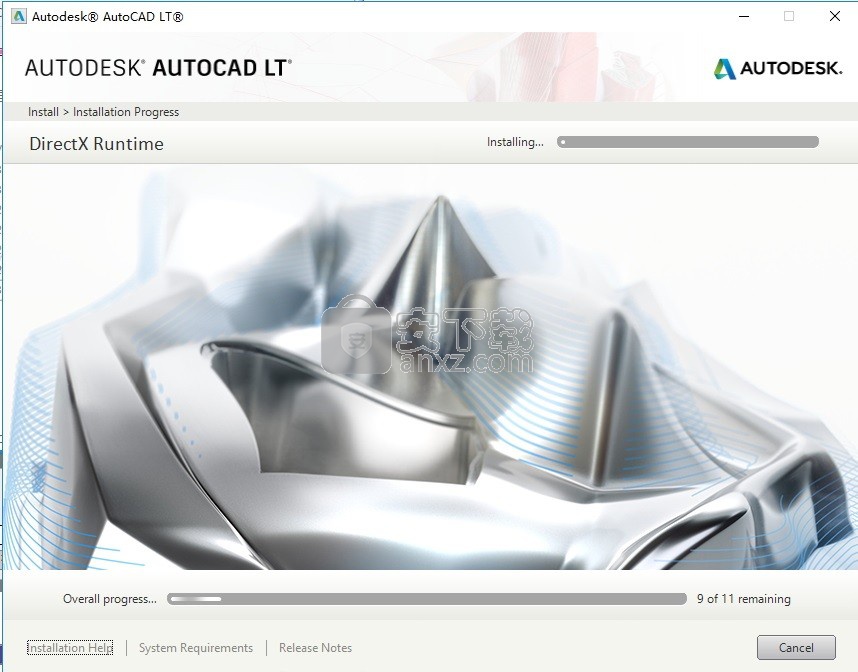
9、在安装过程中如果弹出以下界面,点击忽略按钮即可,不要重启电脑
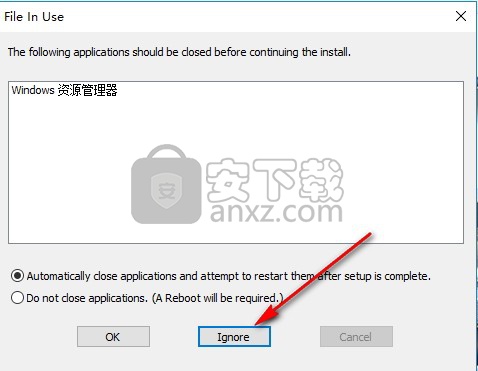
10、弹出应用程序安装完成界面,点击完成按钮即可
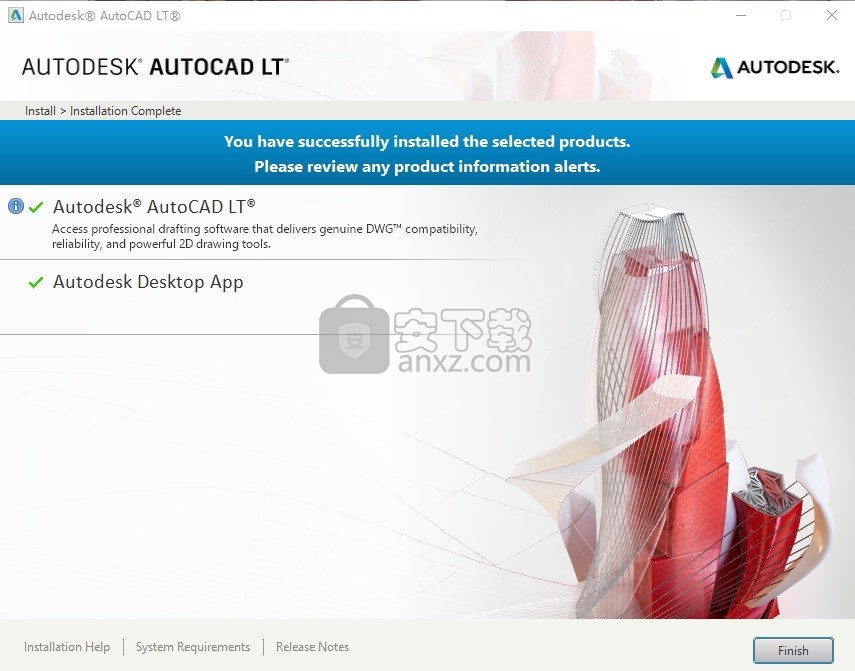
【温馨提示】:安装之前将网络断开,不然会导致程序不成功
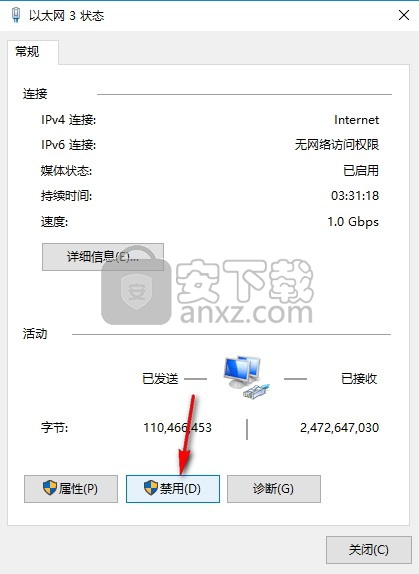
1、回到电脑桌面,双击快捷键打开应用程序

2、弹出新界面,点击enter a serial number进行程序安装
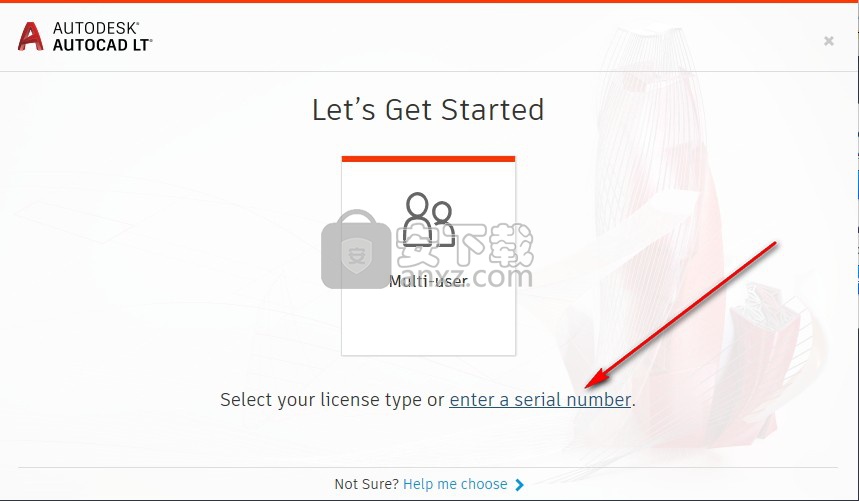
3、程序有30天的试用期,点击激活按钮进行程序激活
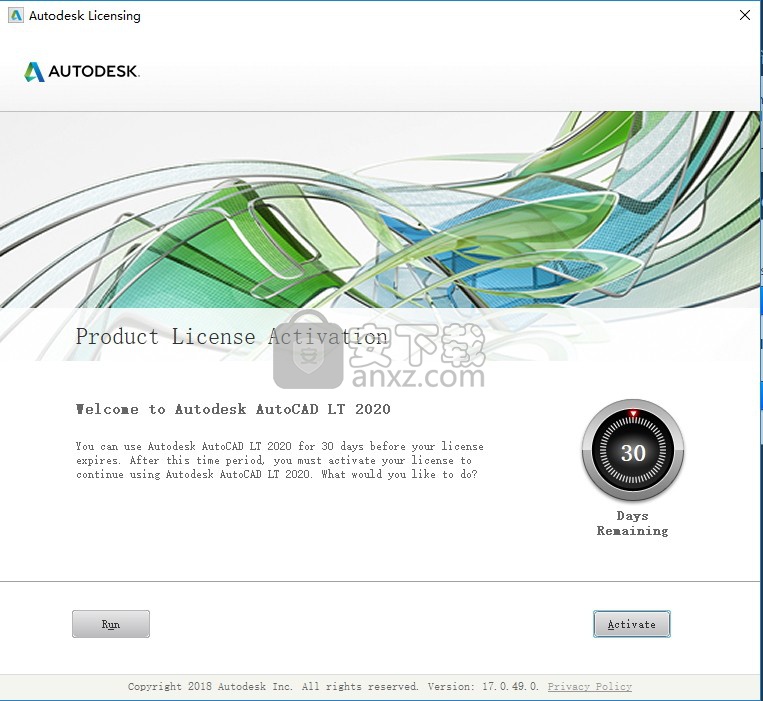
4、选择第二项“request an activation code......”点击next继续;
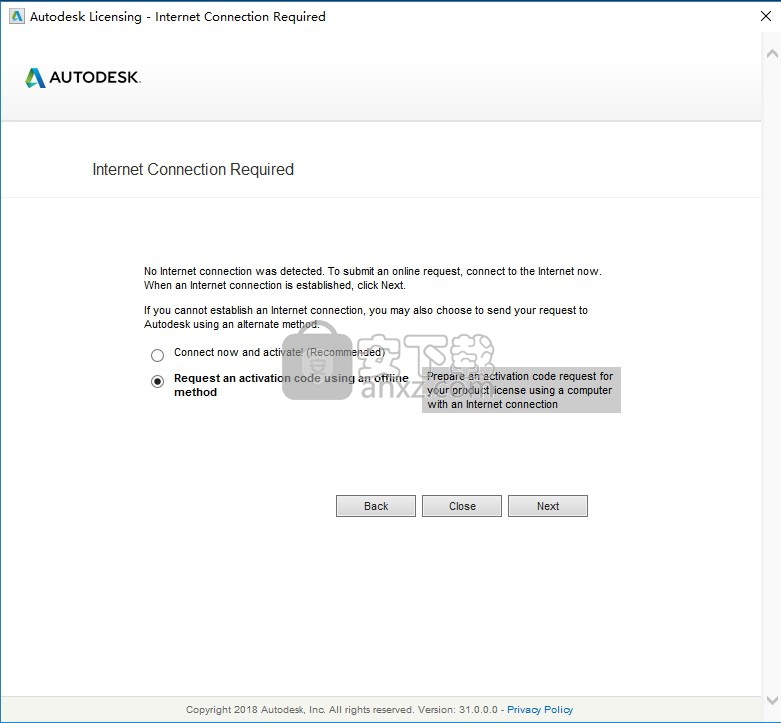
5、复制request code值【95P2 GG0L FHPG G3FE NA2H QL99 XTGZ YHTZ】,点击返回按钮
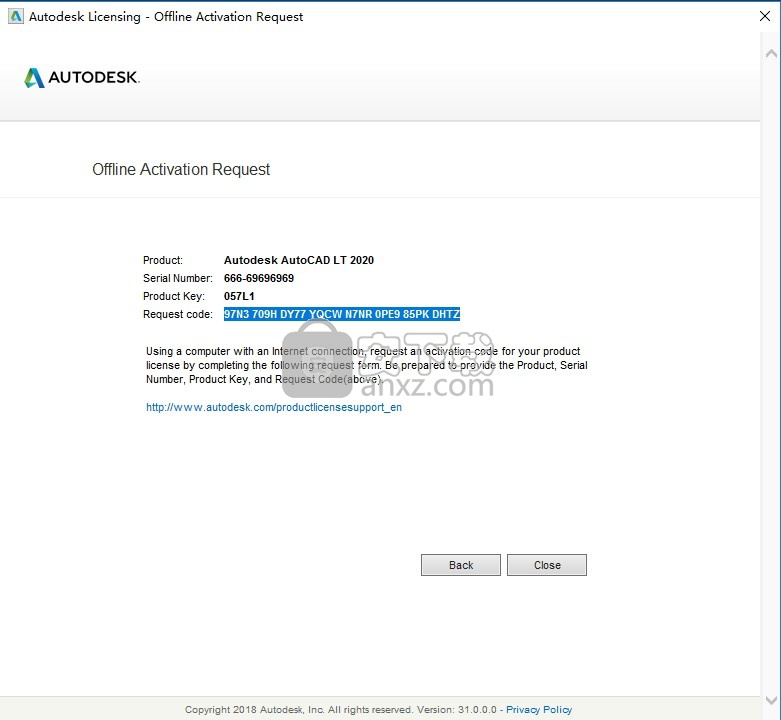
6、点击一至二次即可,出现以下界面,选择“i have an activation cdoe....
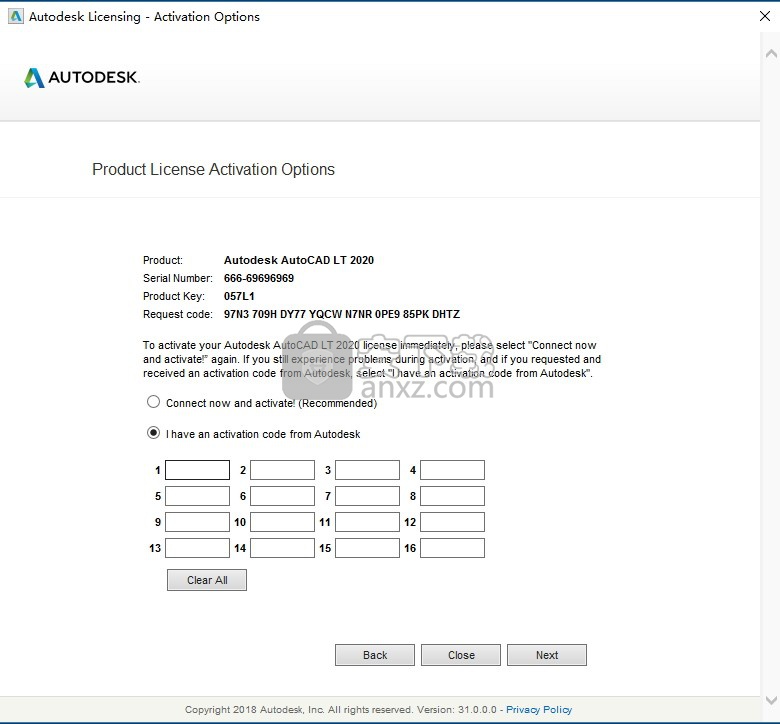
7、回到安装包,打开程序文件,使用管理员身份运行该程序、
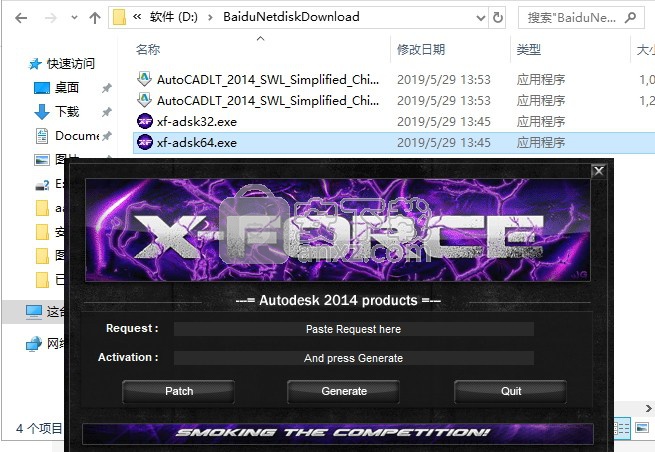
8、弹出新界面,一定要先点击patch,弹出“successfully patched”才能进行下一步;
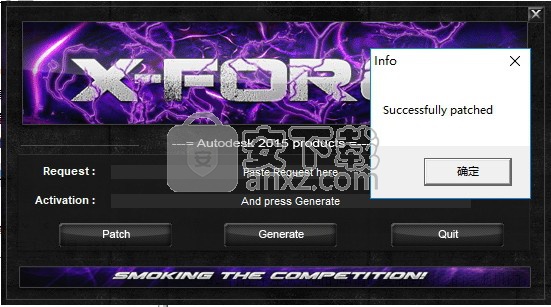
9、这里将request code值复制到注册机request中,再点击generate得到激活码
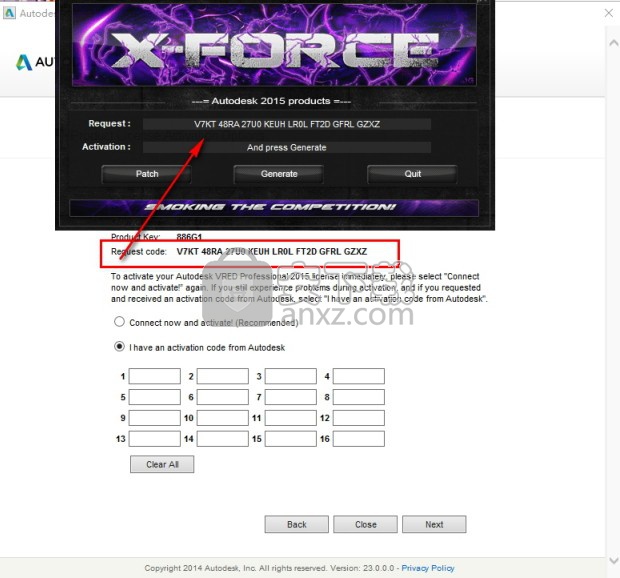
10、将激活码复制到激活界面——软件注册框中,点击next即可激活;
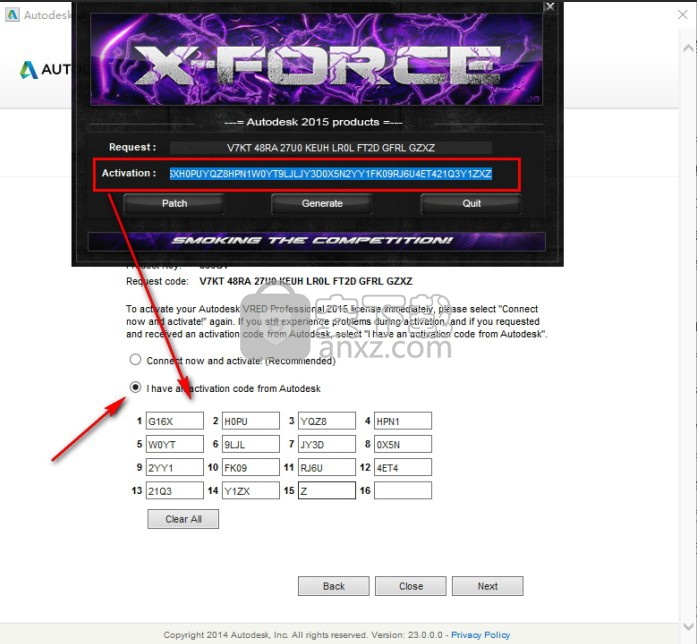
11、弹出以下完成激活激活界面即代表注册成功
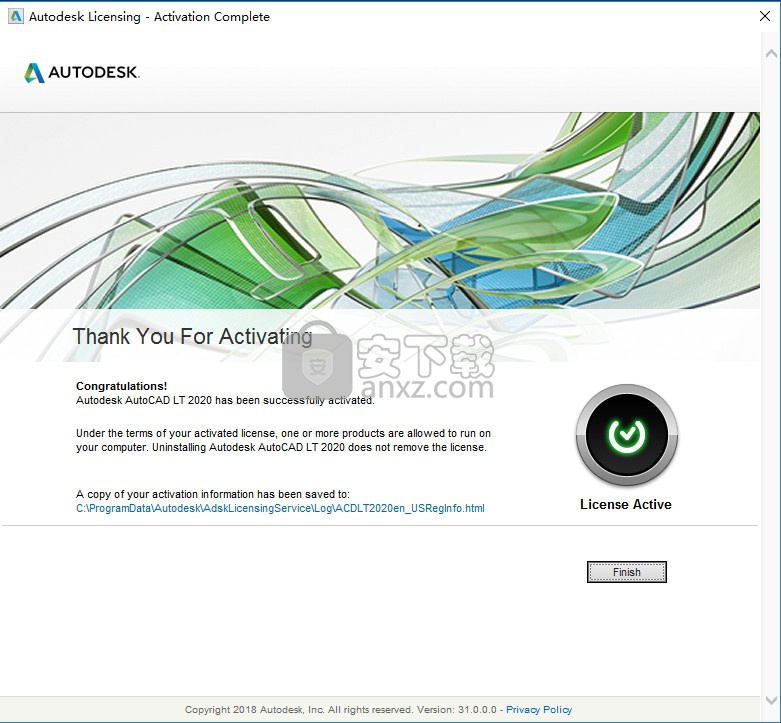
新的AutoCAD命令和系统变量参考
提供此版本中新命令的快速指南。
2020新命令和系统变量
新命令说明AutoCAD AutoCAD LT
BLOCKSPALETTE打开块调色板。 X X
BLOCKSPALETTECLOSE关闭块调色板。 X X
CLASSICINSERT打开经典的“插入”对话框。 X X
COMPARECLOSE关闭“比较”工具栏并退出比较。 X X
COMPAREEXPORT将比较结果导出到一个称为快照绘图的新图形中,然后打开图形。 X X
COMPAREIMPORT将比较文件中的对象导入当前图形。仅导入比较文件中存在但不存在于当前文件中的所选对象。 X X
新系统变量说明AutoCAD AutoCAD LT
BLOCKMRULIST控制块调色板的“最近”选项卡中显示的最近使用的块数。 X X
BLOCKNAVIGATE控制块调色板的“其他绘图”选项卡中显示的文件和块。 X X
BLOCKREDEFINEMODE控制从“块”选项板插入块时是否显示对话框,其名称与当前图形中的块名称相同。 X X
BLOCKSTATE报告块调色板是打开还是关闭。 X X
2019年新命令和系统变量
新命令说明AutoCAD AutoCAD LT
比较比较并突出显示同一图纸或不同图纸的两个修订版之间的差异。 X X
-COMPARE使用“命令”窗口,比较并突出显示同一图形或不同图形的两个修订版之间的差异。 X X
COMPAREINFO允许您插入或复制有关两个比较图形文件的属性信息。 X X
OPENFROMWEBMOBILE从您的在线Autodesk Web和移动帐户打开图形文件。 X X
SAVETOWEBMOBILE将当前图形的副本保存到在线Autodesk Web和移动帐户。 X X
SHAREDVIEWS打开共享视图选项板。 X X
SHAREDVIEWSCLOSE关闭共享视图选项板。 X X
SHAREVIEW创建当前空间或整个绘图的表示,以供在线查看和共享。 X X
-SHAREVIEW使用“命令”窗口,可以创建当前空间或整个图形的表示,以供在线查看和共享。 X X
新系统变量说明AutoCAD AutoCAD LT
COMPARECOLOR1设置仅在结果比较图形文件的第一个图形中存在的对象的颜色。 X X
COMPARECOLOR2设置仅在结果比较图形文件的第二个图形中存在的对象的颜色。 X X
COMPARECOLORCOMMON设置要比较的两个图形中相同的对象的颜色。 X X
COMPAREFRONT控制比较结果图形中重叠对象的默认显示顺序。 X X
COMPAREHATCH控制是否在绘图比较中包含填充对象。 X X
COMPAREPROPS控制是否将非几何(显示)属性的更改标识为两个图形修订之间的更改。 X X
COMPARERCMARGIN指定与修订云的边界框的偏移距离,该边界框包含比较结果图形中的对象差异。 X X
COMPARERCSHAPE控制比较结果图形中是否将附近的个别更改合并为单个大矩形或一系列较小的矩形。 X X
COMPARESHOW1显示仅存在于第一个图形中的对象。 X X
COMPARESHOW2显示仅存在于第二个图形中的对象。 X X
COMPARESHOWCOMMON显示两个要比较的图形中相同的对象。 X X
COMPARESHOWRC显示比较结果图中差异的修订云。 X X
COMPARETEXT控制文本对象是否包含在图形比较中。 X X
COMPARETOLERANCE指定比较两个图形文件时使用的公差 - 如果实体低于或等于指定的小数点值,则认为它们相同。 X X
FILLETPOLYARC确定包含当前或传统弧的折线的圆角行为。仅影响FILLET命令的Polyline选项。 X X
MVIEWPREVIEW控制插入命名或新布局视口时的预览行为。 X X
SECUREREMOTEACCESS控制是否限制从Internet位置或远程服务器访问文件。 X X
SHAREVIEWPROPERTIES控制绘图属性是否包含在共享视图中。 X X
SHAREVIEWTYPE控制是从当前视图,模型空间或布局创建共享视图,还是从整个图形创建共享视图。 X X
STUDENTDRAWING报告当前图形是否与Autodesk Student Version产品一起保存。 X X
2018.1新命令和系统变量
新命令说明AutoCAD AutoCAD LT
NEWVIEW根据当前视口中显示的内容或通过定义矩形窗口保存新的命名视图。 (添加到AutoCAD LT)X X.
新系统变量说明AutoCAD AutoCAD LT
LAYEROVERRIDEHIGHLIGHT切换可见度背景颜色突出显示具有覆盖的图层。 X X
THUMBSIZE2D控制使用2D线框视觉样式的绘图缩略图预览是否设置为256 x 256像素的显示分辨率。 X X
VISRETAINMODE当VISRETAIN系统变量设置为1时,控制VISRETAIN系统变量的行为.X X.
XREFLAYER指定新外部参照的默认图层。 X X
2018年新命令和系统变量
新命令说明AutoCAD AutoCAD LT
应用商店
打开Autodesk App Store网站。命令以前名为EXCHANGE。 X
新系统变量说明AutoCAD AutoCAD LT
PDFSHX将从PDF文件导入的SHX几何转换为单独的多行文本对象。
注意:从EPDFSHX重命名以保持一致性。
X X
MILLISECS存储自系统启动以来经过的毫秒数。
注意:当您需要在几分之一秒内计算时差时,请使用此系统变量。
X X
PDFSHXBESTFONT将导入的PDF几何图形转换为文本时,控制PDFSHXTEXT命令是使用最匹配的字体还是使用超出识别阈值的第一个选定字体。 X X
REFPATHTYPE控制在首次连接到主机图形文件时是使用完整路径,相对路径还是无路径附加参考文件。 X X
SELECTIONOFFSCREEN控制屏幕外对象的选择。 X X
XREFLAYER指定新外部参照的默认图层。 X X
XREFREGAPPCTL
控制是否将存储在正在加载的外部参照中的已注册应用程序(RegApp)记录复制到主图形中。 X
2017.1新命令和系统变量
新命令说明AutoCAD AutoCAD LT
HIGHLIGHTNEW控制是否在带有橙色圆点的用户界面中突出显示产品更新中的新功能。 X X
ONLINEDESIGNSHARE
将当前图形的设计视图发布到安全的匿名Autodesk A360位置,以便在Web浏览器中查看和共享。 X X
PDFSHXTEXT将从PDF文件导入的SHX几何转换为单独的多行文本对象。 X X
-PDFSHXTEXT将从PDF文件导入的SHX几何转换为命令行中的单个多行文本对象。 X X
REGEN3
重新生成图形中的视图以修复3D实体和曲面显示中的异常。 X
TXT2MTXT将单行或多行文本对象转换或组合为一个或多个多行文本对象。 X X
新系统变量说明AutoCAD AutoCAD LT
EPDFSHX控制将图形导出为PDF文件时,使用SHX字体的文本对象是否作为注释存储在PDF文件中。
注意:重命名为PDFSHX以保持一致性。
X X
PDFSHXLAYER控制将SHX几何体转换为文本对象时为新创建的文本对象分配的图层。 X X
PDFSHXTHRESHOLD设置在将几何体转换为文本对象之前必须与字体匹配的所选几何体的百分比。 X X
SHOWNEWSTATE指示突出显示更新中的新功能是否处于活动状态。 X X
2017年新命令和系统变量
新命令说明AutoCAD AutoCAD LT
3DPRINTSERVICE
将3D模型发送到3D打印服务。 X
CENTERDISASSOCIATE删除中心标记或中心线与它们定义的对象的关联性。 X X
CENTERLINE创建与选定线和折线相关联的中心线几何体。 X X
CENTERMARK在选定的圆或圆弧的中心创建一个关联的十字形标记。 X X
CENTERREASSOCIATE将中心标记或中心线对象与选定对象关联或重新关联。 X X
CENTERRESET将中心线重置为CENTEREXE系统变量中指定的当前值。 X X
PDFIMPORT从指定的PDF文件导入几何图形,填充图形,光栅图像和TrueType文本对象。 X X
-PDFIMPORT从指定的PDF文件导入几何图形,填充图形,光栅图像和TrueType文本对象。 X X
新系统变量说明AutoCAD AutoCAD LT
CENTERCROSSGAP确定中心标记与其中心线之间的间隙。 X X
CENTERCROSSSIZE确定关联中心标记的大小。 X X
CENTEREXE控制中心线扩展的长度。 X X
CENTERLAYER为新的中心标记或中心线指定默认图层。 X X
CENTERLTSCALE设置中心标记和中心线使用的线型比例。 X X
CENTERLTYPE指定中心标记和中心线使用的线型。 X X
CENTERLTYPEFILE指定用于创建中心标记和中心线的已加载线型库文件。 X X
CENTERMARKEXE确定中心线是否自动从新的中心标记延伸。 X X
CURSORTYPE确定指针设备的光标类型。 X X
LTGAPSELECTION控制是否可以选择或捕捉使用非连续线型定义的对象上的间隙。 X X
PDFIMPORTFILTER控制从PDF文件导入的数据类型并转换为AutoCAD对象。 X X
PDFIMPORTIMAGEPATH指定导入PDF文件时提取和保存引用的图像文件的文件夹。 X X
PDFIMPORTLAYERS控制分配给对象的图层
从PDF文件导入的。 X X
PDFIMPORTMODE控制从PDF文件导入对象时的默认处理。 X X
PDFSHX控制将图形导出为PDF文件时,使用SHX字体的文本对象是否作为注释存储在PDF文件中。从EPDFSHX重命名以保持一致性。 X X
PDFSHXLAYER控制将SHX几何体转换为文本对象时为新创建的文本对象分配的图层。 X X
PDFSHXTHRESHOLD设置在将几何体转换为文本对象之前必须与字体匹配的所选几何体的百分比。 X X
PLINEGCENMAX设置折线可以为应用程序计算几何中心的最大段数。 X X
SHOWNEWSTATE指示突出显示更新中的新功能是否处于活动状态。 X X
TEXTEDITMODE控制TEXTEDIT命令是否自动重复。 X X
2016年新命令和系统变量
新命令说明AutoCAD AutoCAD LT
CLOSEALLOTHER关闭除当前活动图形之外的所有其他打开的图形。 X X
CMATTACH
COORDINATIONMODELATTACH
插入对协调模型的引用,例如NWD和NWC Navisworks文件。 X
DIGITALSIGN提供单独的命令以向图形添加数字签名。从SECURITYOPTIONS命令中删除数字签名选项卡。 X X
GOTOSTART从当前图形切换到“开始”选项卡。 “开始”选项卡是“新建”选项卡的后续选项,具有不同的行为。 X X
PCEXTRACTCENTERLINE
绘制点云的圆柱段的中心线。 X
PCEXTRACTCORNER
标记点云中三个检测到的平面之间的交点。 X
PCEXTRACTEDGE
推断两个平面之间的边缘并绘制一条线来标记边缘。 X
PCEXTRACTSECTION
从包含截面对象的点云生成2D几何体。 X
POINTCLOUDCROPSTATE
控制保存,恢复和删除点云裁剪状态。 X
RENDERENVIRONMENTCLOSE
关闭“渲染环境和曝光”调板。 X
RENDEREXPOSURECLOSE
关闭“渲染环境和曝光”调板。 X
RenderWindow的
显示“渲染”窗口。替换RENDERWIN命令。 X
RENDERWINDOWCLOSE
关闭“渲染”窗口。 X
SCRIPTCALL执行与SCRIPT命令相同的一系列命令,还具有执行嵌套脚本的附加功能。 X X
SECTIONSPINNERS
在“剖面平面上下文功能区”选项卡中设置“剖面偏移”和“切片厚度”控件的默认增量值。 X
SYSVARMONITOR显示“系统变量监视器”对话框。 X X
新系统变量说明AutoCAD AutoCAD LT
CMFADECOLOR
控制所有附加协调模型上混合的黑色量。 X
CMFADEOPACITY
通过所有附加协调模型的透明度控制调光量。 X
CMOSNAP
确定附加到绘图的协调模型中的几何体对象捕捉是否处于活动状态。 X
DIMLAYER指定新尺寸的默认图层。 X X
DIMPICKBOX设置DIM命令中的对象选择目标高度(以像素为单位)。 X X
DIMTXTRULER在编辑标注文字时控制标尺的显示。 X X
EXPVALUE
指定在渲染期间应用的曝光值。 X
EXPWHITEBALANCE
指定在渲染期间应用的开尔文色温(白平衡)值。 X
GALLERYVIEW控制功能区下拉菜单中的预览类型。 X X
IBLENVIRONMENT
启用基于图像的照明并指定当前图像映射。 X
LEGACYCODESEARCH
控制搜索可执行文件是否包括当前文件夹和图形文件夹。 X
LINEFADING控制当硬件加速打开并且超出线密度限制时行显示是否褪色。 X X
LINEFADINGLEVEL当硬件加速打开时,控制线条衰落效果的强度。 X X
POINTCLOUD2DVSDISPLAY
在2D线框视觉样式中查看点云时,关闭或打开边界框和文本消息。 X
RENDERENVSTATE
指示“渲染环境和曝光”调板是打开还是关闭。 X
RENDERLEVEL
指定渲染引擎为创建渲染图像而执行的迭代次数或级别。 X
RENDERLIGHTCALC
控制灯光和材质的渲染精度。 X
渲染目标
控制用于渲染的持续时间。 X
的渲染
指定渲染引擎用于迭代细化渲染图像的分钟数。 X
REVCLOUDCREATEMODE指定用于创建修订云的默认输入。 X X
REVCLOUDGRIPS控制修订云上显示的夹点数。 X X
SECTIONOFFSETINC
设置截面对象切片厚度控件的默认增量值。 X
SECTIONTHICKNESSINC
设置截面对象偏移控制的默认增量值。 X
SELECTIONEFFECTCOLOR设置对象选择的发光突出显示效果的颜色。 X X
STARTINFOLDER存储产品启动位置的驱动器和文件夹路径。 X X
STARTMODE控制是否为显示“开始”选项卡。 X X
常见问题
:我可以自定义功能区吗?
是的,可以自定义功能区上显示的选项卡,面板,命令按钮和控件
产品文档| 2019年3月26日
常见问题:如何隐藏光标徽章?
几个常用命令在十字准线或拾音器光标旁边显示光标徽章
产品文档| 2019年3月26日
常见问题:如何找到命令所在的位置?
在帮助系统中打开命令主题时,在大多数情况下,您将看到命令工具的图标,后跟单词“查找”
产品文档| 2019年3月26日
常见问题:为什么Locate Me按钮被禁用?
即使您的系统配备了位置传感器,地理定位功能区选项卡上的“定位我”按钮也可能由于多种原因而无法使用
产品文档| 2019年3月26日
常见问题解答:AutoCAD LT Classic工作区在哪里?
AutoCAD LT不再包含经典工作区
产品文档| 2019年3月26日
FAQ:什么原因导致图形性能错误?
有时使用大型复杂图纸可能需要大量的视频内存
产品文档| 2019年3月26日
常见问题:如何更改应用程序的颜色主题?
将功能区,调色板和其他几个界面元素的颜色主题设置为深色或浅色
产品文档| 2019年3月26日
常见问题:如何查看光标的纬度和经度?
当COORDS系统变量设置为3时,状态栏显示纬度和经度
产品文档| 2019年3月26日
常见问题:如何在在线和离线帮助之间切换?
产品帮助在线提供,默认情况下不随产品一起安装
产品文档| 2019年3月26日
常见问题:为什么我不能在线绘制地图?
在线地图是由在线地图服务动态提供的临时图形
产品文档| 2019年3月26日
常见问题:为什么我不能在绘图中打开超链接?
必须将PICKFIRST系统变量设置为1才能打开与超链接关联的文件
产品文档| 2019年3月26日
常见问题:如何搜索-ARRAY和-INSERT等命令?
某些命令具有命令行版本,例如-ARRAY和-INSERT
产品文档| 2019年3月26日
FAQ:自定义用户界面(CUI)编辑器
这些常见问题解答回答了一些有关自定义用户界面和使用自定义用户界面(CUI)编辑器的常见问题。
产品文档| 2019年3月26日
常见问题:为什么我看不到模型或布局选项卡?
如果“模型”和“布局”选项卡不可见,请在绘图区域中单击鼠标右键,然后选择“选项”
产品文档| 2019年3月26日
常见问题:为什么我看不到功能区上的地理位置选项卡?
“地理位置”选项卡提供对所有与地理位置相关的命令的访问
产品文档| 2019年3月26日
lumion11.0中文(建筑渲染软件) 3D/CAD软件19067 MB11.0
详情CAD梦想画图 3D/CAD软件82.25 MB6.0
详情广联达CAD快速看图 3D/CAD软件35.05 MB6.0.0.93
详情Blockbench(3D模型设计) 3D/CAD软件150.45 MBv4.7.4
详情DATAKIT crossmanager 2018.2中文 32位/64位 3D/CAD软件150.5 MB附破解教程
详情DesignCAD 3D Max(3D建模和2D制图软件) 3D/CAD软件86.2 MBv24.0 免费版
详情simlab composer 7 3D/CAD软件566 MBv7.1.0 附安装程序
详情houdini13 3D/CAD软件283 MBv13.0.198.21 64 位最新版
详情Guthrie dwgConvert(AutoCAD版本转换器) 3D/CAD软件39.9 MBv2020 A.06
详情nanoCAD Pro 10(专业CAD工具) 3D/CAD软件568 MBv1.2.2.1093 免费版
详情Autodesk Stingray 2018 3D/CAD软件1034 MBv1.9.1494
详情Autodesk AutoCAD Plant 3D 2020 32/64位 3D/CAD软件2068 MB附注册机和安装教程
详情TurboCAD 2019 Professional 3D/CAD软件2499 MBv26.0.24.4 64位32位
详情CAD 2021珊瑚海精简版 3D/CAD软件317.88 MB附带安装教程
详情iC3D Suite(三维包装设计软件) 3D/CAD软件382.0 MBv5.0.2 (附安装教程)
详情CLO Standalone 5(三维服装设计软件) 3D/CAD软件1321 MBv5.0.100 中文
详情浩辰CAD给排水2021 3D/CAD软件527 MB附安装教程
详情Alphacam2015 3D/CAD软件3154 MB附安装教程
详情PolyWorks Metrology Suite 2018 IR3 3D/CAD软件1700 MB附安装教程
详情MicroStation CONNECT Edition Update 15免费版 3D/CAD软件7834 MBv10.15.00.074 附安装教程
详情CAXA CAD 2020 3D/CAD软件885.0 MBv20.0.0.6460 中文(附
详情cnckad 32位/64位 3D/CAD软件2181 MBv16.4.325 附带安装教程
详情浩辰CAD 2020(GstarCAD2020) 32/64位 3D/CAD软件227.88 MB附带注册机和破解文件
详情autocad2018中文 3D/CAD软件802 MB
详情vray for 3dmax 2018(vray渲染器 3.6) 3D/CAD软件318.19 MBv3.60.03 汉化版
详情斯沃数控加工仿真软件(SSCNC) 3D/CAD软件265 MBv7.1.1.3
详情CAD2017 64位 3D/CAD软件3994 MB简体中文版
详情autocad 2012 64位 3D/CAD软件1567 MB附注册机
详情天正t20注册机 3D/CAD软件0.05 MBv3.0
详情3D Home Architect(3D居家设计师) 3D/CAD软件23.86 MBv4.0 汉化版
详情湘源控制性详细规划CAD系统 3D/CAD软件385 MBv7.020
详情BodyPaint 3D R18中文 3D/CAD软件6861 MB附安装教程
详情Mastercam2018中文 3D/CAD软件1720 MB附安装教程
详情西门子博途v15中文 3D/CAD软件27648 MB附安装教程
详情Mechanical Simulation CarSim 2019.0 3D/CAD软件325.0 MB附安装教程
详情Bentley Acute3D Viewer 3D/CAD软件32.0 MBv4.0.0.5556 免费版
详情3d3s 32位/64位 3D/CAD软件213.7 MBv12.1.7 附带安装教程
详情SolidWorks2016下载 3D/CAD软件19.0 MB免费版
详情理正岩土 32位/64位 3D/CAD软件31.56 MBv 7.0 完美
详情Cimatron e11中文永久 3D/CAD软件4475 MB
详情尧创CAD 3D/CAD软件526 MBV9 特别版
详情CAD迷你画图 3D/CAD软件33.4 MBv2021R10
详情cad快速看图软件(CAD图纸浏览) 3D/CAD软件23.81 MBv5.14.4.78
详情渲影效果图版 3D/CAD软件5.12 MBv2.2.8027.28154
详情CAD梦想画图 3D/CAD软件82.25 MB6.0
详情3d3s 32位/64位 3D/CAD软件213.7 MBv12.1.7 附带安装教程
详情风满楼3D文字制作 1.0 3D/CAD软件0 MB
详情Swift 3D v6.0.852 Retail 3D/CAD软件45.00 MB
详情3d3s 11 3D/CAD软件97.18 MBv11.0 附带安装教程
详情3Dmax简体中文版全集 (7.0 8.0 9.0) 3D/CAD软件85.80 MB
详情












































